在Excel中,可以通过“冻结窗格”功能让第一行保持不动、通过视图选项卡中的“冻结窗格”功能、使用快捷键Alt + W + F + R、确保在冻结之前选择正确的行。 其中,最常用的方法是通过视图选项卡中的“冻结窗格”功能来固定第一行。只需选择视图选项卡,点击冻结窗格,然后选择冻结首行,便能在滚动页面时保持第一行不动。
一、冻结窗格功能的概述
冻结窗格是Excel中的一个常用功能,主要用于在大数据表格中保持特定的行和列可见。这个功能特别有用,因为它可以帮助用户在滚动数据时,始终看到重要的标题信息或特定的数据列,从而提高数据处理和分析的效率。
冻结窗格功能不仅可以冻结第一行,还可以冻结多行、多列,甚至是特定的行和列的交叉点。为了确保数据的可视性和易读性,了解如何灵活使用冻结窗格功能是非常重要的。
二、如何使用视图选项卡中的“冻结窗格”功能
通过视图选项卡中的“冻结窗格”功能是最常用的固定第一行的方法。具体操作步骤如下:
打开需要操作的Excel文件。
点击Excel窗口上方的“视图”选项卡。
在“视图”选项卡中,找到并点击“冻结窗格”按钮。
在下拉菜单中选择“冻结首行”。
完成以上操作后,第一行将保持不动,无论如何滚动页面,第一行都将一直可见。
三、使用快捷键Alt + W + F + R
对于喜欢使用快捷键的用户来说,使用快捷键Alt + W + F + R可以快速冻结第一行。这种方法不仅快捷,而且非常方便。具体操作步骤如下:
打开需要操作的Excel文件。
按下键盘上的Alt键,随后依次按下W、F、R键。
这样,第一行将被固定,不会随着页面的滚动而移动。
四、确保在冻结之前选择正确的行
在冻结窗格之前,确保选择正确的行是非常重要的。如果冻结的行不正确,可能会影响数据的可视性和分析效率。为了避免这种情况,以下是一些建议:
明确需要冻结的行或列:在冻结之前,仔细检查需要固定的行或列,确保选择正确。
测试冻结效果:在实际操作中,先进行测试,确保冻结效果符合预期。如果发现问题,可以随时取消冻结并重新操作。
了解冻结的限制:在某些情况下,冻结窗格可能会受到限制。例如,如果工作表中存在合并单元格,冻结功能可能无法正常工作。在这种情况下,先取消合并单元格,然后再进行冻结操作。
五、冻结多行、多列的方法
除了冻结首行,Excel还支持冻结多行、多列,甚至是特定的行和列的交叉点。以下是具体操作方法:
冻结多行:选择需要冻结的行的下一行,然后点击“视图”选项卡中的“冻结窗格”按钮,选择“冻结窗格”。
冻结多列:选择需要冻结的列的下一列,然后点击“视图”选项卡中的“冻结窗格”按钮,选择“冻结窗格”。
冻结特定行和列的交叉点:选择需要冻结的行和列的交叉单元格,然后点击“视图”选项卡中的“冻结窗格”按钮,选择“冻结窗格”。
通过以上方法,可以灵活地冻结不同的行和列,满足不同的数据处理需求。
六、取消冻结窗格的方法
如果需要取消冻结窗格,可以按照以下步骤操作:
点击Excel窗口上方的“视图”选项卡。
在“视图”选项卡中,找到并点击“冻结窗格”按钮。
在下拉菜单中选择“取消冻结窗格”。
完成以上操作后,所有冻结的行和列将恢复正常滚动。
七、冻结窗格功能的实际应用案例
为了更好地理解冻结窗格功能的重要性,以下是几个实际应用案例:
案例一:销售数据分析
在处理大量销售数据时,通常会有多个列和行。为了确保在滚动页面时始终看到列标题,可以使用冻结窗格功能固定第一行。这有助于在查看和分析数据时,始终知道每列数据代表的含义,提高分析效率。
案例二:财务报表处理
在处理财务报表时,通常需要固定特定的行和列。例如,可以冻结前几行和前几列,以确保在滚动页面时始终看到重要的行和列信息。这有助于在查看和分析财务数据时,始终保持重要信息的可见性。
案例三:项目管理表格
在项目管理表格中,通常会有多个任务和负责人信息。为了确保在滚动页面时始终看到任务和负责人信息,可以使用冻结窗格功能固定前几行和前几列。这有助于在查看和管理项目任务时,始终保持重要信息的可见性。
八、冻结窗格功能的常见问题及解决方法
在使用冻结窗格功能时,可能会遇到一些常见问题。以下是一些常见问题及解决方法:
问题一:冻结功能不起作用
如果冻结功能不起作用,可能是因为工作表中存在合并单元格。在这种情况下,先取消合并单元格,然后再进行冻结操作。
问题二:冻结的行或列不正确
如果冻结的行或列不正确,可以取消冻结窗格,然后重新选择正确的行或列进行冻结。
问题三:冻结窗格后无法正常滚动页面
如果冻结窗格后无法正常滚动页面,可能是因为冻结的行或列过多,导致页面滚动受到限制。在这种情况下,可以减少冻结的行或列,确保页面滚动的灵活性。
九、冻结窗格功能的高级应用
除了基本的冻结功能,Excel还支持一些高级应用,例如:
1. 冻结窗格与拆分窗格结合使用
在某些情况下,可以将冻结窗格与拆分窗格功能结合使用,以满足更复杂的数据处理需求。例如,可以先拆分窗口,然后在不同的窗口中分别使用冻结功能,以实现更灵活的数据查看和处理。
2. 冻结窗格与筛选功能结合使用
在处理大数据表格时,可以将冻结窗格与筛选功能结合使用。例如,先使用筛选功能筛选出特定的数据,然后使用冻结功能固定重要的行和列,以确保在查看筛选结果时始终保持重要信息的可见性。
3. 冻结窗格与条件格式结合使用
在处理数据时,可以将冻结窗格与条件格式结合使用。例如,先使用条件格式对重要的数据进行高亮显示,然后使用冻结功能固定重要的行和列,以确保在查看和分析数据时始终保持重要信息的可见性。
十、总结
在Excel中,冻结窗格功能是一个非常实用的工具,可以帮助用户在处理大数据表格时保持特定的行和列可见。通过视图选项卡中的“冻结窗格”功能、使用快捷键Alt + W + F + R、确保在冻结之前选择正确的行,以及了解冻结多行、多列的方法,可以灵活地使用冻结窗格功能,提高数据处理和分析的效率。此外,通过实际应用案例和解决常见问题的方法,可以更好地理解和应用冻结窗格功能,满足不同的数据处理需求。
相关问答FAQs:
1. 如何在Excel中固定第一行?
在Excel中,您可以通过以下步骤来固定第一行:
在Excel中打开您的工作表。
选择第二行(即您希望固定的第一行下方的行)。
在Excel的菜单栏中,点击“视图”选项卡。
在“视图”选项卡的“窗口”组中,点击“冻结窗格”按钮。
在下拉菜单中选择“冻结首行”。
2. 怎样实现Excel中第一行的冻结?
要在Excel中冻结第一行,请按照以下步骤操作:
打开您的Excel工作表。
将光标移动到您希望冻结行下方的单元格。
在Excel的菜单栏中,选择“视图”选项卡。
在“视图”选项卡的“窗口”组中,点击“冻结窗格”按钮。
选择“冻结首行”选项。
3. 如何在Excel中固定第一行不移动?
想要在Excel中固定第一行,请按照以下步骤进行操作:
打开您的Excel工作表。
在第二行或您希望固定行下方的单元格中单击。
转到“视图”选项卡,它位于Excel的菜单栏中。
在“窗口”组中,点击“冻结窗格”按钮。
选择“冻结首行”选项。
希望以上步骤可以帮助您在Excel中固定第一行,使其不移动。如果还有其他问题,请随时向我们咨询。
原创文章,作者:Edit1,如若转载,请注明出处:https://docs.pingcode.com/baike/3992207